Cómo configurar Bitmoji y Snapchat

Si usó Snapchat, probablemente habrá notado que algunos de sus amigos tienen una imagen de perfil de dibujos animados que también pueden incluir en diferentes instantáneas. Este es un "Bitmoji". Veamos cómo configurar uno para utilizar con Snapchat.
Para que esto funcione, debes tener instalada la aplicación Bitmoji en tu teléfono y en Snapchat. Está disponible en la App Store de iPhone y Google Play Store.
Abre Snapchat y toca el ícono en la esquina superior izquierda de la pantalla para acceder a la página Configuración, luego toca Agregar Bitmoji.

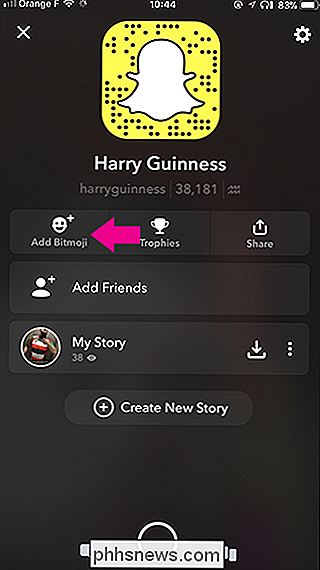
Presiona Crear Bitmoji. Si ya tienes la aplicación Bitmoji instalada, se abrirá; de lo contrario, lo llevarán a App Store o Google Play Store para descargarlo. A continuación, toque Crear con Snapchat o inicie sesión con una cuenta de Bitmoji existente.
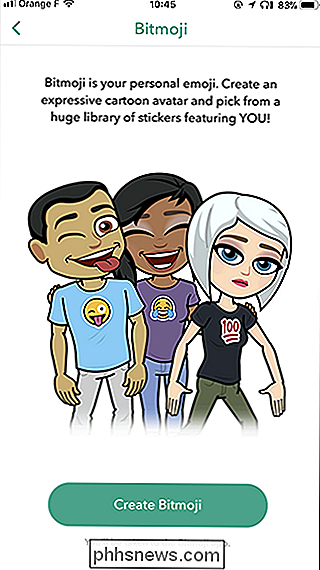
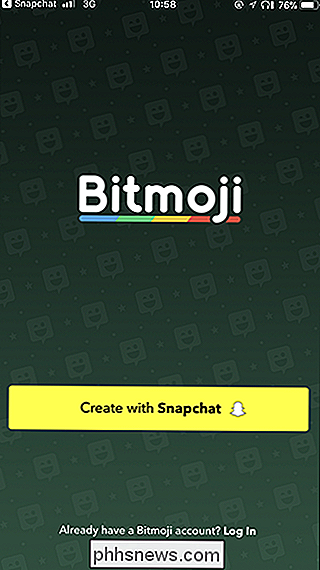
Ahora es el momento de comenzar a crear su avatar de Bitmoji. Seleccione si desea aparecer como hombre o mujer. Se le preguntará si desea tomarse una selfie para compararse también.
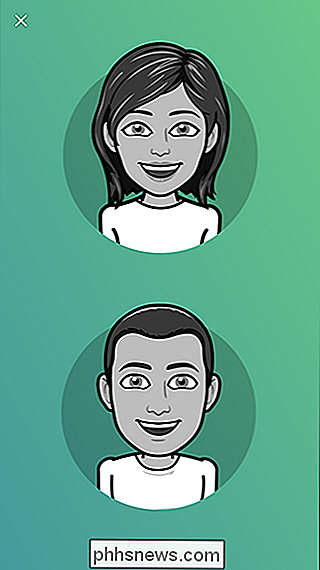
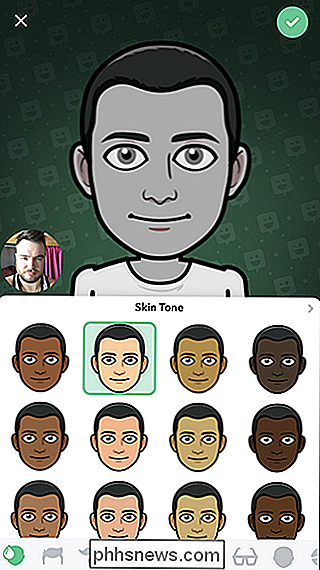
Analice todas las opciones de personalización, hay millones de combinaciones posibles, y podrá crear una aproximación razonable de su aspecto. ¡Creo que el mío se ve bastante cerca!


Toca Guardar Avatar seguido de Aceptar y Conectar. Esto guardará el Bitmoji que acaba de crear y lo vinculará a su cuenta de Snapchat.
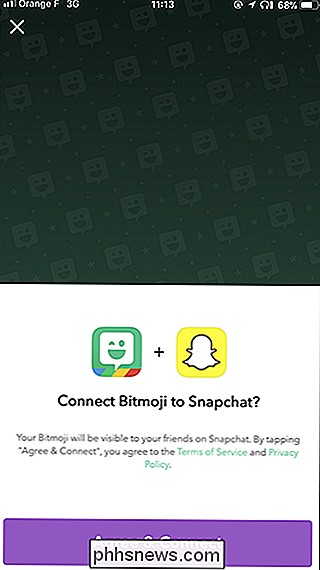
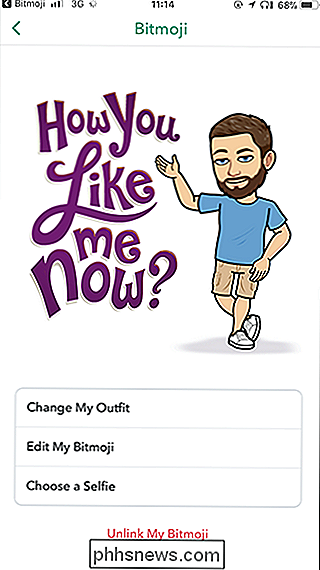
RELACIONADO: Cómo usar Snapchat: Conceptos básicos para enviar mensajes instantáneos y mensajes
Ahora está listo para usar su Bitmoji en Snapchat. Verás que tiene lugar en medio de tu Snapcode y tus amigos lo verán en su lista de contactos. Puede agregar adhesivos con su Bitmoji a sus Snaps, y si está enviando mensajes directamente a un amigo, use calcomanías que incluyan ambos Bitmojis.
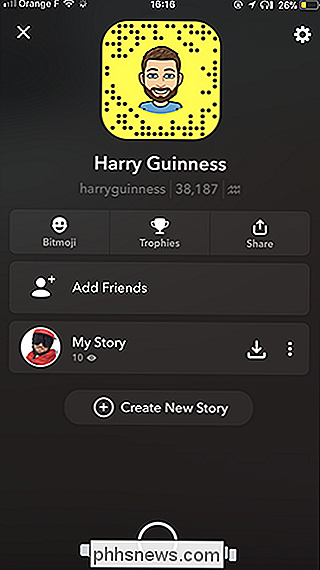

En cualquier momento, puede ingresar y editar su avatar de Bitmoji, ya sea desde Snapchat o la aplicación Bitmoji.

Cómo agregar una ruta TCP / IP estática a la tabla de enrutamiento de Windows
En algunos tipos específicos de entornos, puede resultarle útil agregar una ruta estática a la tabla de enrutamiento en Windows. He aquí cómo hacerlo. RELACIONADO: Cómo usar Traceroute para identificar problemas de red Una tabla de enrutamiento indica a dónde van todos los paquetes cuando salen de un sistema, ya sea que el sistema sea un enrutador físico o una PC .

Mission Control 101: Cómo usar múltiples escritorios en una Mac
¿Abres muchas ventanas en tu Mac? ¿Alguna vez tiene problemas para hacer un seguimiento de todos ellos? Luego, debe conocer el Control de la misión, que le muestra todas las ventanas actualmente abiertas, y luego le brinda formas de organizarlas. Mission Control es una de esas características de Mac que es fácil de ignorar pero que mejora una vez que se entera esto, principalmente debido a la función de escritorios múltiples.



